替换数据
在使用资源中心的大屏模板时,或者我们一开始使用临时数据制作项目,然后提交给客户时,都需要将当前的数据源替换为最终使用的数据源。
山海鲸可视化支持一键替换数据源,但是在数据源替换过程中,有一个非常重要的前提条件:两个数据源之间的结构是完全相同的。所谓结构相同,指的是数据源所包含的数据表格的数量和字段的数量,最好连命名和顺序都是完全相同的。两个数据源之间的结构相似度越高,替换过程将会越简单。
数据源替换是针对已经添加到当前项目的数据源中,将已经在大屏中使用的数据源替换为一个未使用的数据源。因此替换数据源的第一步是需要将替换数据源添加到当前项目中。
在数据源菜单中点击“添加数据”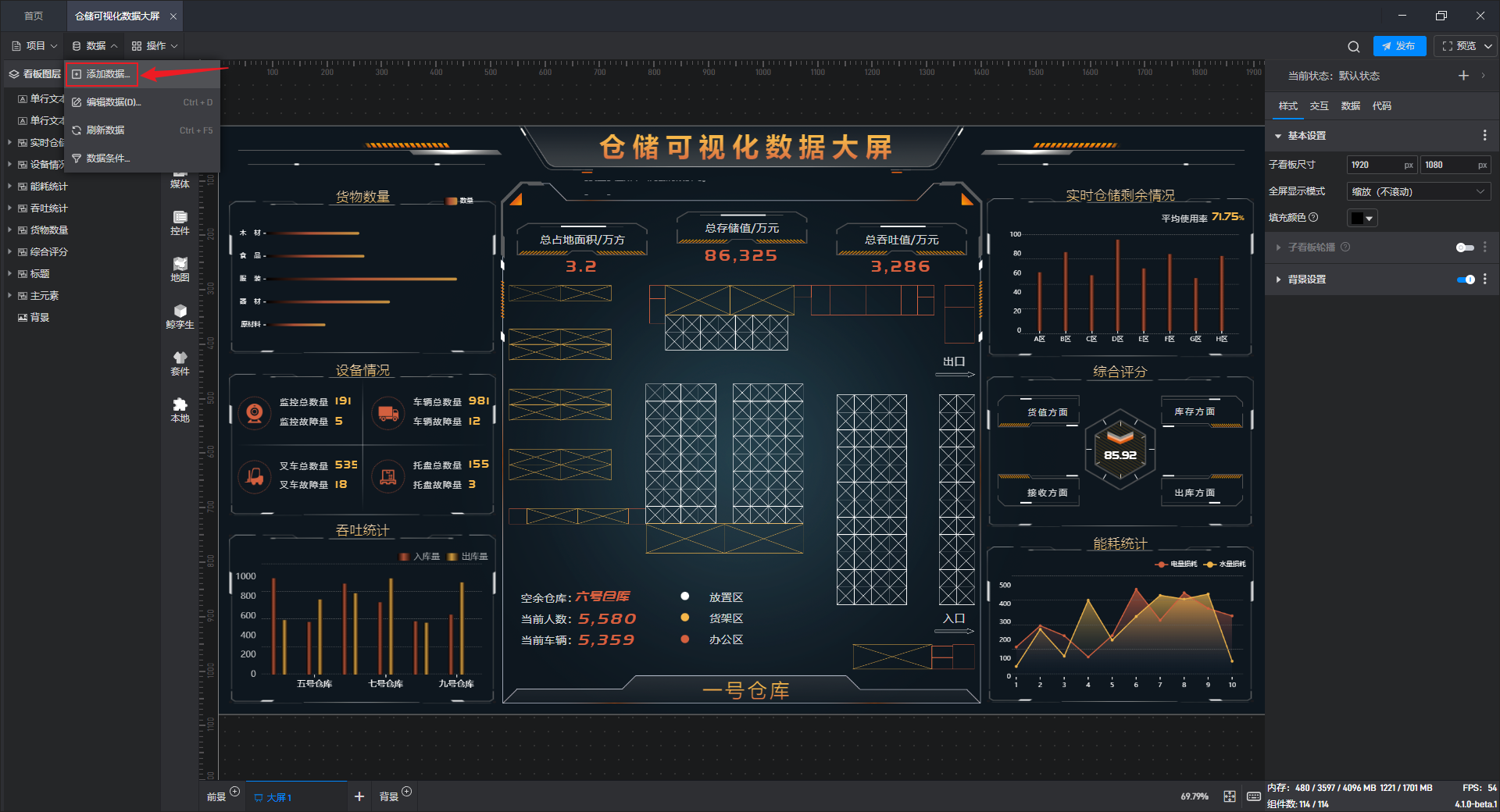
以 Excel 数据源为例,其他数据源替换过程都是相同的。
在完成 Excel 数据源的添加之后,新的数据源会出现在列表中。(关于添加数据源可以参考:添加数据)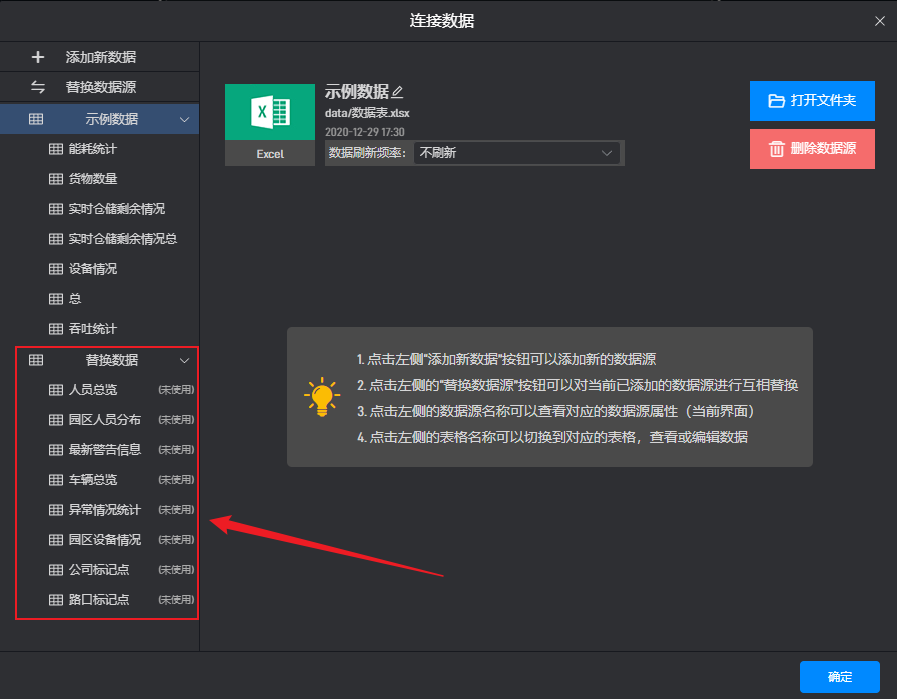
接下来我们点击左上角“替换数据源”,此时右侧窗口中显示的为当前项目中所使用的所有数据源,以及改数据源中所使用的数据表。在数据表旁中,我们也可以看到未使用的数据表上会标识出“(未使用)”。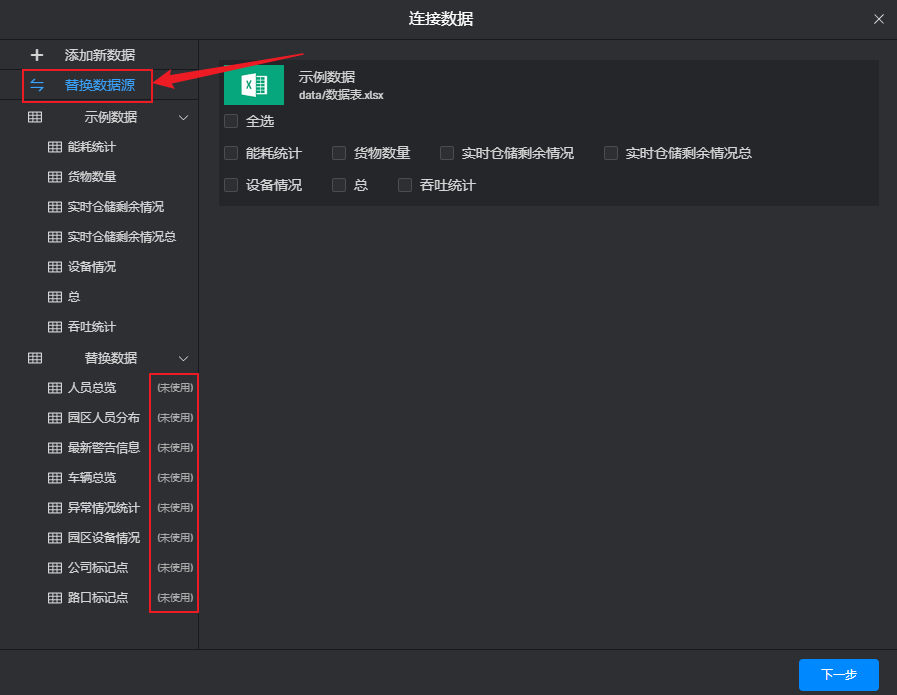
数据源替换的最小颗粒度是数据表格,我们可以在窗口中勾选需要替换的数据表,如果是整个数据源替换,我们可以点击“全选”来选择所有的数据表。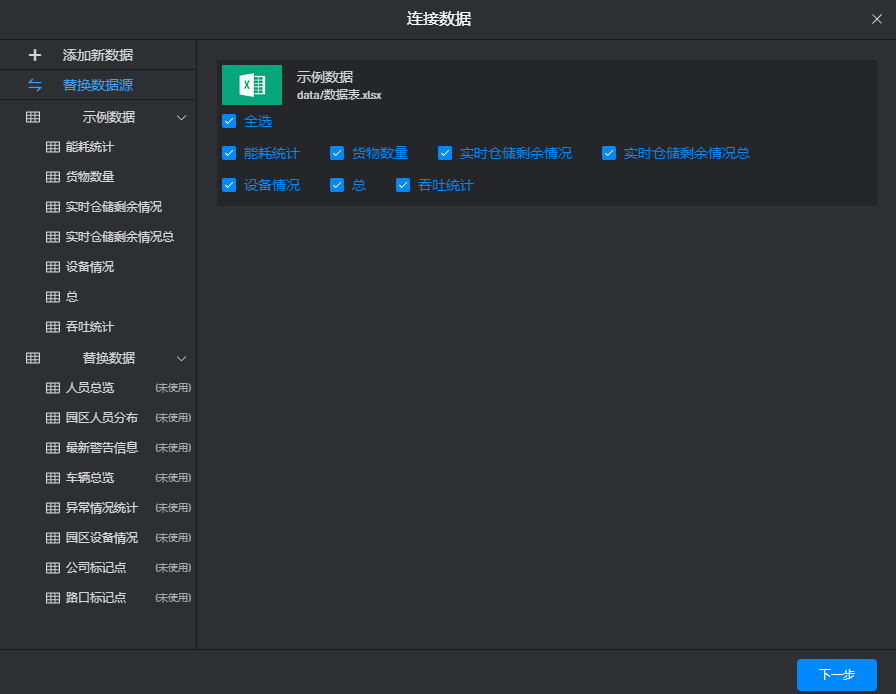
选择好数据表之后点击“下一步”会弹出“设置数据字段映射”窗口。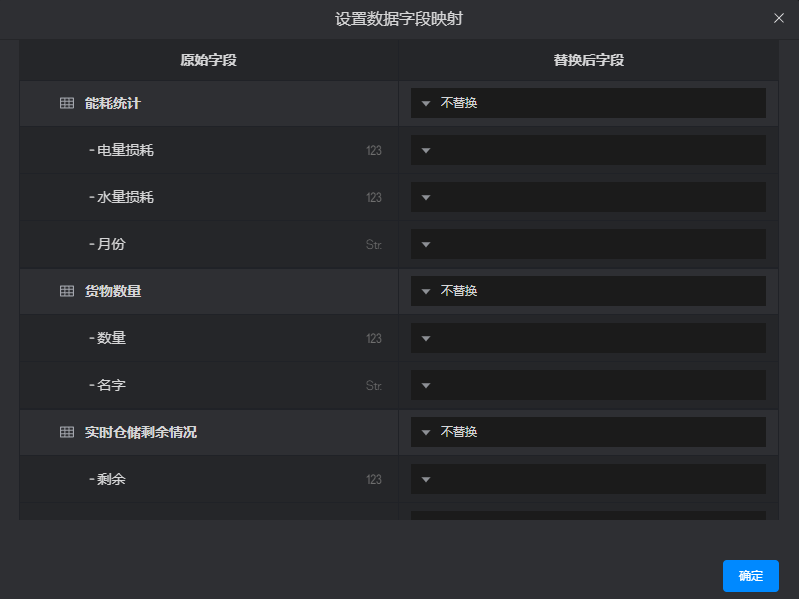
注:所谓字段映射就是将新的数据源的字段(某一个表格中的一列数据)和之前的数据源字段对应上,这样大屏中使用了之前字段的组件就会自动使用新的字段的数据。
在设置字段映射过程中,我们就可以明白为什么说两个数据源之间的结构相似度越高,替换过程将会越简单。
窗口左侧为原始字段,也就是现在使用的数据源字段,右侧窗口为替换后字段,也就是用来替换的数据源字段。如果两者名称完全相同,这里的选择就很好设置,否则我们就需要慎重查找对应的字段。软件默认为“不替换”选项,点击下拉菜单我们可以通过搜索或者滚动列表找到想要替换的数据源表格。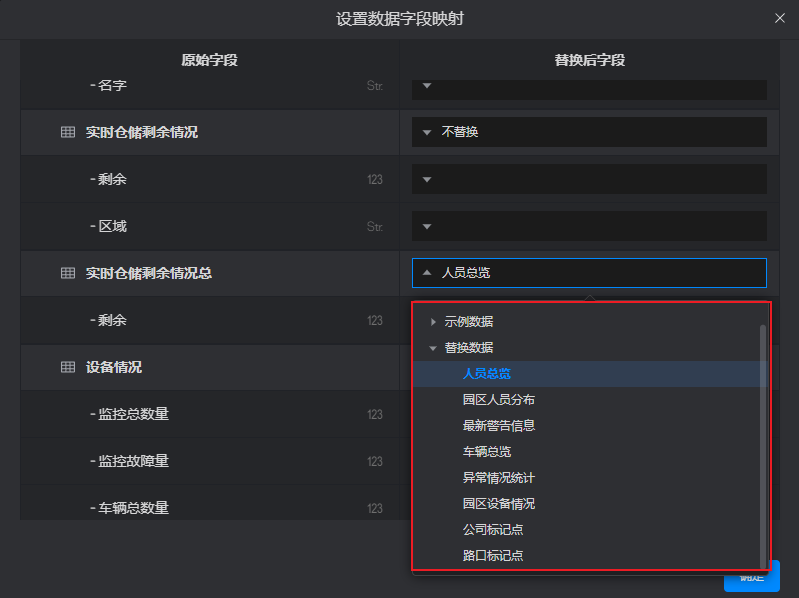
选择表格之后,软件会自动识别一次字段对应关系,我们可以检查是否正确,然后再手动调整一下字段映射关系,确保字段映射关系是完全正确的。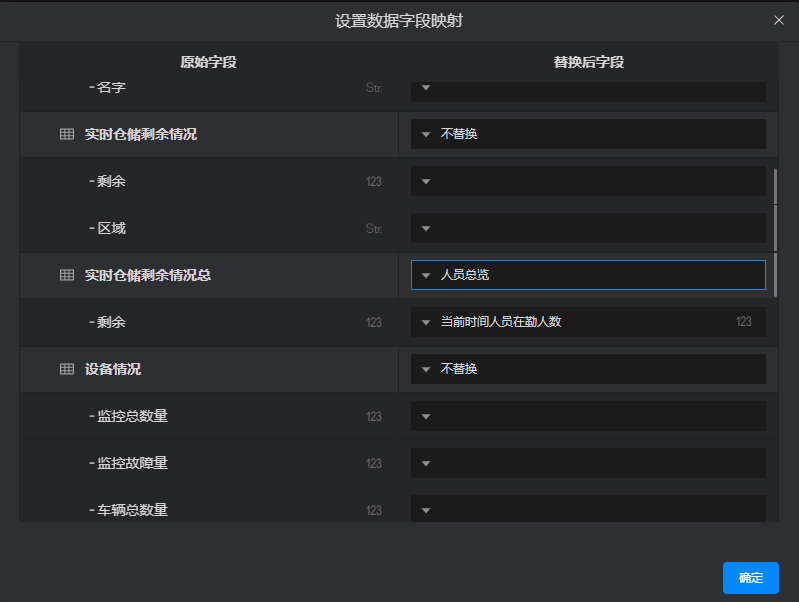
完成设置之后,点击“确定”,这样我们就完成了数据源替换的全过程。
